Jak przycinać i dzielić pliki MP3 w systemie Windows 10
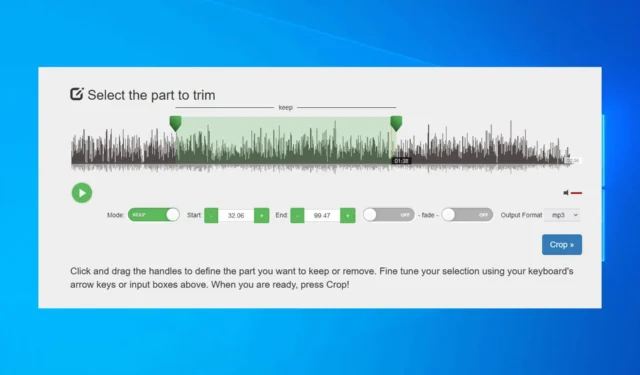
Przycinanie plików MP3 w systemie Windows 10 może wydawać się zadaniem trudnym, ale z odpowiednimi narzędziami staje się to niezwykle proste. W dzisiejszym przewodniku pokażemy Ci, jak poprawnie to zrobić.
Jak bezpłatnie przyciąć plik MP3 w systemie Windows 10?
1. Korzystanie z internetowego narzędzia do przycinania dźwięku
- Przejdź do witryny Audio Trimmer w swojej przeglądarce.
- Kliknij przycisk Wybierz plik , aby przesłać plik MP3 lub przeciągnij i upuść plik w oknie przeglądarki.

- Przeciągnij paski początkowy i końcowy, aby dostosować długość pliku MP3.
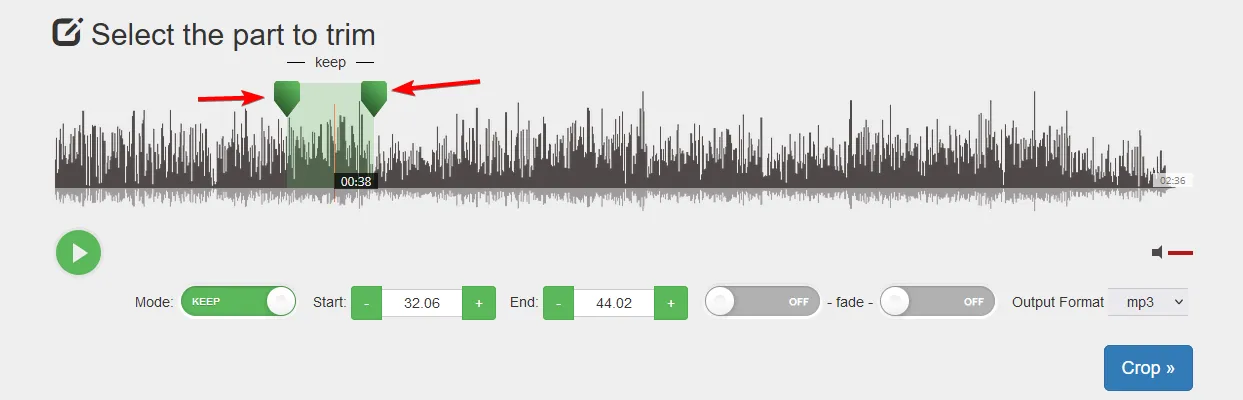
- Kliknij przycisk Przytnij , aby przyciąć plik MP3.
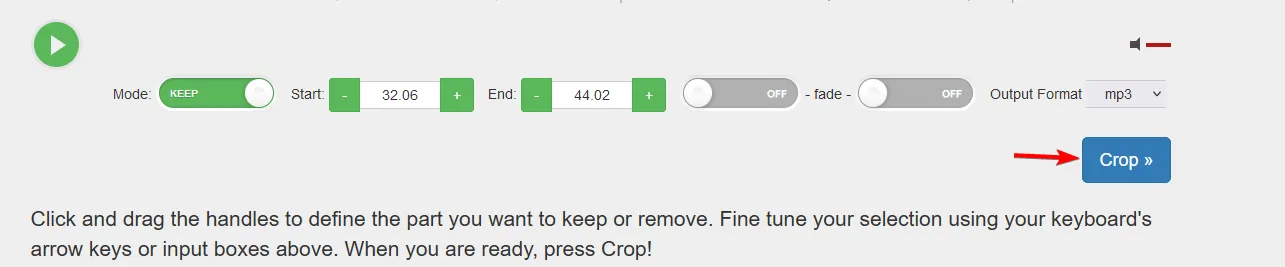
- Kliknij Pobierz , aby zapisać przycięty plik MP3 na komputerze.
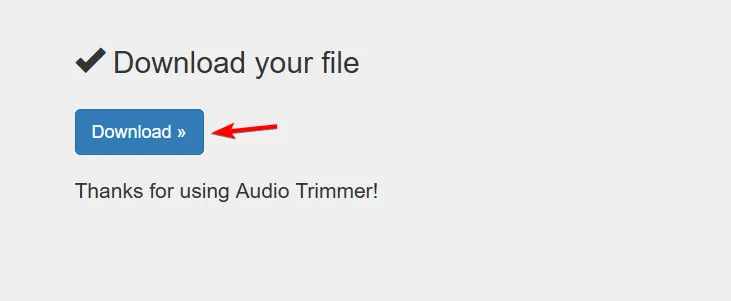
2. Korzystanie z Audacity
- Wejdź na oficjalną stronę Audacity , pobierz oprogramowanie, zainstaluj je i uruchom na swoim komputerze.
- Kliknij Plik w górnym menu, a następnie wybierz Otwórz , aby załadować plik MP3 do programu Audacity.
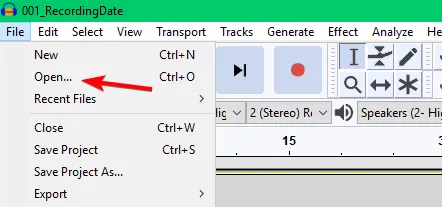
- Za pomocą narzędzia wyboru (ikona I-beam) zaznacz część przebiegu audio, którą chcesz zachować.
- Przejdź do pozycji Edycja w górnym menu, następnie wybierz opcję Usuń specjalnie, a następnie wybierz opcję Przytnij dźwięk, aby usunąć niezaznaczone części.
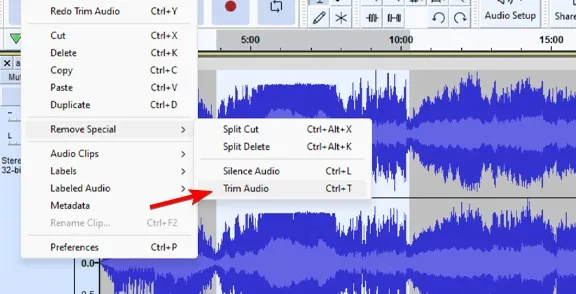
- Kliknij Plik w górnym menu, wybierz Eksportuj , a następnie wybierz żądany format i lokalizację zapisu.
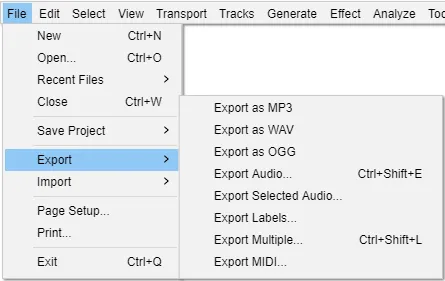
Możesz użyć dowolnego innego oprogramowania do edycji dźwięku, ale my użyliśmy Audacity, ponieważ jest całkowicie darmowy.
Stosując dowolne z tych rozwiązań, możesz z łatwością przycinać pliki MP3 w systemie Windows 10. Niestety, system Windows nie posiada wbudowanego rozwiązania do edycji dźwięku, dlatego musisz polegać na usługach innych firm.



Dodaj komentarz